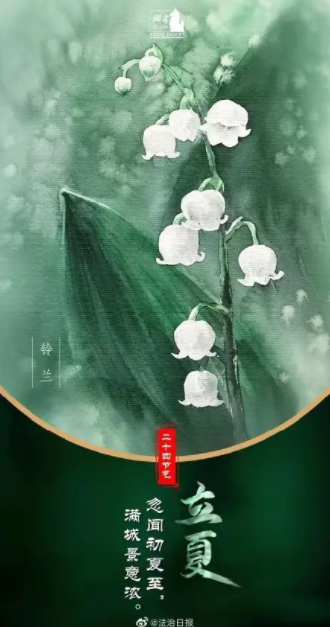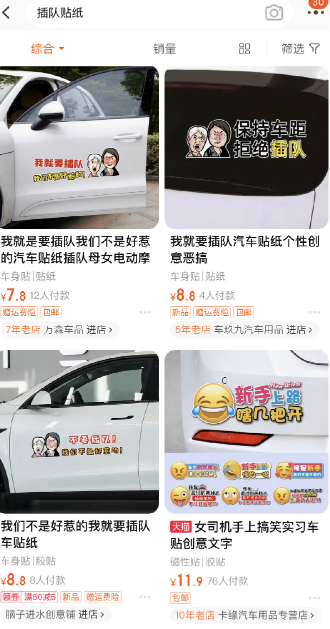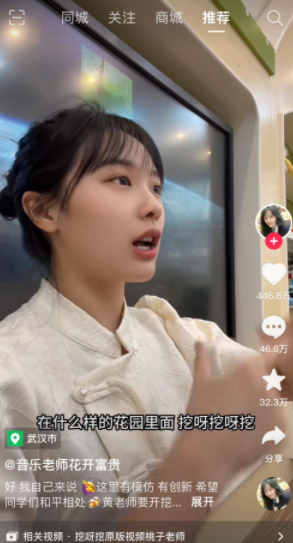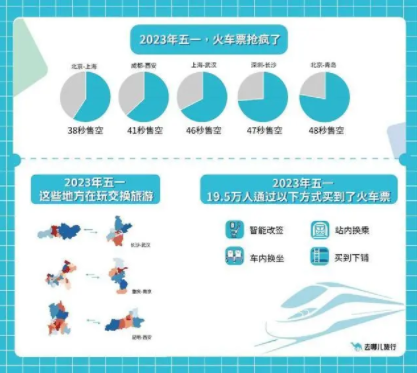winbox連接不了ros解決方法是什么? RouterOS軟路由怎么安裝?
winbox連接不了ros解決方法是什么?

1、確保您的計算機與路由器的網絡連接正常,嘗試通過其他方式進行網絡連接,如Ping命令等。
2、確保在ROS配置中啟用了Winbox訪問權限,并且沒有設置訪問限制。
3、在ROS防火墻設置中,確保沒有阻止Winbox的訪問。可以嘗試暫時禁用防火墻進行測試。
4、嘗試使用最新版本的Winbox,并確保其與ROS兼容。
5、有時候簡單的路由器重啟可以解決連接問題。嘗試重啟路由器并重新連接Winbox。
RouterOS軟路由怎么安裝?
1.準備工作
在安裝 RouterOS 軟路由之前,需要準備一臺計算機或服務器,并確保其滿足以下要求:
– CPU:至少 1GHz
– 內存:至少 256MB
– 存儲:至少 64MB
– 網絡接口:至少 1 個
2.下載 RouterOS 軟路由鏡像
在 MikroTik 官網上下載 RouterOS 軟路由的最新版本。下載完成后,將其解壓縮到本地目錄。
3.創建啟動盤
將一張空白光盤或 USB 閃存驅動器插入計算機,并使用軟件制作啟動盤。Windows 用戶可以使用 Rufus 或 Win32DiskImager,Linux 用戶可以使用 dd 命令。
4.啟動計算機并安裝 RouterOS
將啟動盤插入計算機,啟動計算機并進入 BIOS 設置。將啟動順序設置為 CD-ROM 或 USB。保存設置并退出 BIOS。計算機將從啟動盤啟動,并顯示 RouterOS 安裝界面。按照提示進行安裝。
5.配置 RouterOS
安裝完成后,RouterOS 將啟動并顯示命令行界面。您可以使用 Winbox 或 Webfig 等 GUI 工具進行配置。首先,您需要為 RouterOS 配置 IP 地址和網關。您可以使用以下命令進行配置:
/ip address add address=192.168.1.1/24 interface=ether1
/ip route add gateway=192.168.1.254
其中,192.168.1.1 是 RouterOS 的 IP 地址,ether1 是網絡接口名稱,192.168.1.254 是網關地址。
6.配置網絡服務
RouterOS 支持各種網絡服務,例如 DHCP、DNS、NAT 等。您可以使用以下命令啟用 DHCP 服務:
/ip dhcp-server network add address=192.168.1.0/24 gateway=192.168.1.1
/ip dhcp-server add interface=ether1 address-pool=dhcp-pool
/ip dhcp-server network add dns-server=8.8.8.8,8.8.4.4
其中,dhcp-pool 是 DHCP 地址池名稱,8.8.8.8 和 8.8.4.4 是 Google DNS 服務器地址。
7.配置防火墻
RouterOS 內置防火墻功能,可以保護網絡安全。您可以使用以下命令配置防火墻規則:
/ip firewall filter add chain=input protocol=tcp dst-port=22 action=accept
/ip firewall filter add chain=input protocol=icmp action=accept
其中,22 是 SSH 端口號,icmp 是 ICMP 協議。
標簽: winbox連接不了ros winbox連接不了ros
- 歐洲出現能源危機的原因是什么?能源危機對生活的影響有哪些?
- 2023湖北藝術類幾號填報志愿?2023高考錄取后可以退檔嗎?_環球今日報
- 精彩看點:怎么使用itunes?itunes備份文件在哪?
- 熱門看點:脫口秀演員李昊石演出劇院被罰10萬 脫口秀演員真實收入多少?
- 環球速訊:基金定投已經虧了一年還要繼續嗎?開始定投就虧了要繼續嗎?
- 當前觀點:功虧一簣是什么意思?功敗垂成是什么意思?
- ccd相機和微單哪個好?微單相機有哪些優勢
- 吉利回應收購魅族手機傳聞怎么說?魅族手機還在生產嗎?
- 微速訊:失業保險有什么用 失業保險領取條件和標準?
- 西紅柿豐富的維生素C有哪些功效呢?你知道嗎?
- 天音控股是什么概念?天音控股是國有控股嗎?
- 用火燒雪糕科學么?鐘薛高燒不化的原因是什么?
- 虛擬內存太低怎么辦?虛擬內存怎么設置最好?_當前短訊
- dota2劍圣至寶解鎖條件是什么?DOTA2劍圣至寶怎么搭?
- 每日時訊!弘揚工匠精神 共筑強國強軍夢
- 實時焦點:電腦如何創建新用戶?電腦創建新賬戶老賬戶沒有了怎么辦?
- etf基金需要調倉換股嗎?基金幾月份調倉換股?-天天快訊
- [大行評級]國信證券:給予東方甄選(01797.HK)“買入”評級 目標價38.72至41.10港元_天天動態
- 世界短訊!魔獸世界字體怎么改?魔獸世界字體修改方法和步驟教程
- 環球今亮點!什么是城市快速路?城市快速路是指高架嗎?
- csgo如何對局中開箱子?csgo什么時候開箱子容易出金?
- 環球速看:一寸照片的尺寸是多少?證件照的要求有哪些?
- cr2格式和jpg格式的區別是什么?cr2格式和raw格式一樣嗎?_環球動態
- 全球今日訊!芭蕉屬于綠通產品嗎?運輸芭蕉免過路費嗎?
- 抖音月付只要開通了就查征信嗎?抖音月付有額度為什么使用不了?
- 角速度公式是什么?角速度和線速度的關系是什么? 資訊推薦
- 每日消息!洛克王國魅力怎么得?洛克王國每日任務
- 為什么市場沒有人買場內基金?散戶投資買ETF好還是股票好?|當前視點
- 橡皮樹開花嗎?橡皮樹的生長習性是什么? 天天觀察
- 游戲文明4前期怎么升級會快點?求文明4前期攻略|天天視訊
- 歐洲出現能源危機的原因是什么?能源危機對
- 2023湖北藝術類幾號填報志愿?2023高考錄取
- 精彩看點:怎么使用itunes?itunes備份文件
- 熱門看點:脫口秀演員李昊石演出劇院被罰10
- 環球速訊:基金定投已經虧了一年還要繼續嗎
- 當前觀點:功虧一簣是什么意思?功敗垂成是
- ccd相機和微單哪個好?微單相機有哪些優勢
- 吉利回應收購魅族手機傳聞怎么說?魅族手機
- 微速訊:失業保險有什么用 失業保險領取條
- 西紅柿豐富的維生素C有哪些功效呢?你知道
- 天音控股是什么概念?天音控股是國有控股嗎
- 用火燒雪糕科學么?鐘薛高燒不化的原因是什
- 虛擬內存太低怎么辦?虛擬內存怎么設置最好
- dota2劍圣至寶解鎖條件是什么?DOTA2劍圣至
- 每日時訊!弘揚工匠精神 共筑強國強軍夢
- 實時焦點:電腦如何創建新用戶?電腦創建新
- etf基金需要調倉換股嗎?基金幾月份調倉換
- [大行評級]國信證券:給予東方甄選(01797.H
- 世界短訊!魔獸世界字體怎么改?魔獸世界字
- 環球今亮點!什么是城市快速路?城市快速路
- csgo如何對局中開箱子?csgo什么時候開箱子
- 環球速看:一寸照片的尺寸是多少?證件照的
- cr2格式和jpg格式的區別是什么?cr2格式和r
- 全球今日訊!芭蕉屬于綠通產品嗎?運輸芭蕉
- 抖音月付只要開通了就查征信嗎?抖音月付有
- 角速度公式是什么?角速度和線速度的關系是
- 每日消息!洛克王國魅力怎么得?洛克王國每
- 為什么市場沒有人買場內基金?散戶投資買ET
- 橡皮樹開花嗎?橡皮樹的生長習性是什么? 天
- 游戲文明4前期怎么升級會快點?求文明4前期